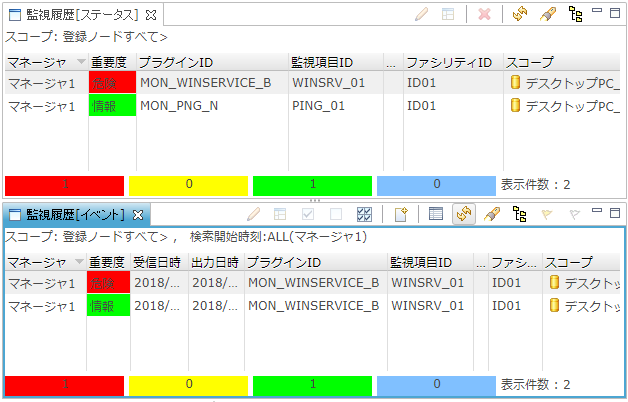この記事 (https://ooltcloud.sakura.ne.jp/blog/201801/article_06231953.html) の続きです。
以下はこの記事で作成したリポジトリの登録を前提としています。
Windows サービス監視は監視設定そのものよりも以下手順の項目 1 と項目 2 の作業が重要です。
この設定に失敗していると監視設定とにらめっこしても一向に監視できるようにならないので要注意です。
- サービス監視対象のノードの WinRM を有効にします。
設定方法の詳細はこちら (https://ooltcloud.sakura.ne.jp/blog/201801/article_06224628.html) を参照してください。
(wsmancli のインストールは不要です) - サービス監視対象のノードの設定で WinRM のためのユーザーとパスワードを設定します。
“リポジトリ[ノード]” の監視対象ノードをクリックします。
開いたノードの変更ダイアログの中ほどに「サービス→ WinRM」という項目があります。
そこにユーザ名とパスワードを設定する箇所があるので、上記 WinRM をセットアップしたときに用意したユーザー名とパスワードを設定します。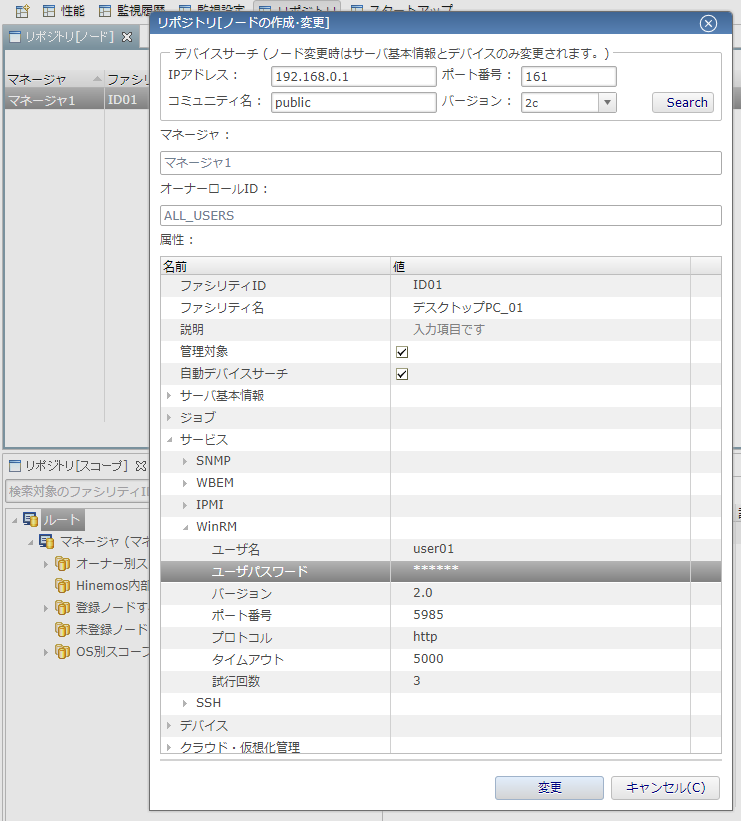
- 「監視設定パースペクティブ」を開き “監視設定[一覧]” ウインドウの「+」ボタンを押します。
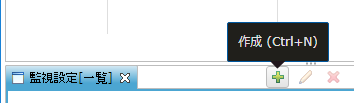
- Windows サービス監視を選択します。
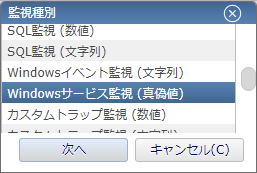
- 設定を行います。
今回はテスト対象のサービスとして Windows Time を使います。なのでサービス名に W32time を設定します。
(表示名である「Windows Time」ではなく、サービス名である「W32time」を指定します。また「w32tm」でもありません。)また、以下の項目も画面の通りに設定します。
- 監視項目 ID
- スコープ
- 間隔
- 監視
- 通知ID
- アプリケーション
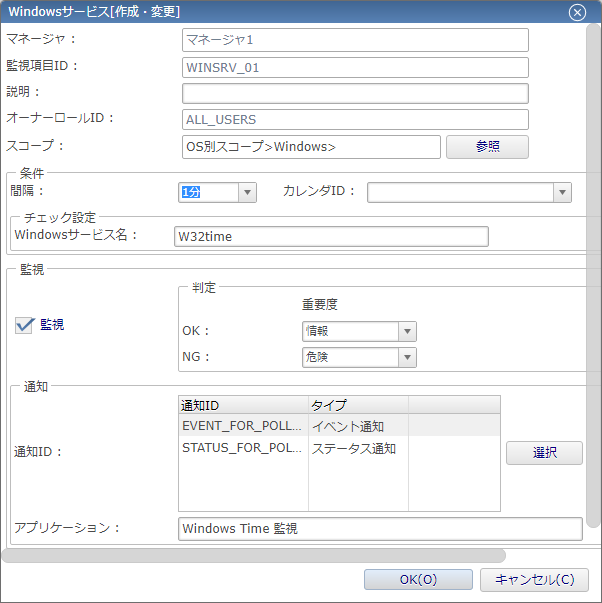
- 設定が追加出来ていたら OK です。

- Windows Time は起動しているので、しばらくすると「情報」が記録されるのを確認します。
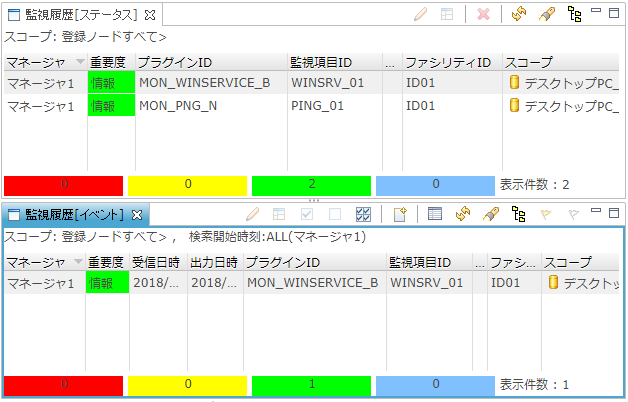
- Windows Time サービスを停止します。
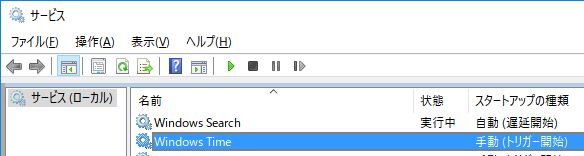
- しばらくすると「危険」が記録されるのを確認します。